آیا تا به حال فکر کرده اید که افزونه های وردپرس چه تاثیری بر زمان بارگذاری سایت شما دارند؟ افزونه های وردپرس به شما امکان می دهد ویژگی هایی را به سایت خود اضافه کنید ، اما همچنین می تواند بر سرعت وب سایت شما تأثیر بگذارد. در این مقاله ، ما به شما نشان خواهیم داد که چگونه افزونه های وردپرس بر زمان بارگذاری سایت شما تأثیر می گذارد و چگونه می توانید آنها را با کارآیی بیشتری کنترل کنید.
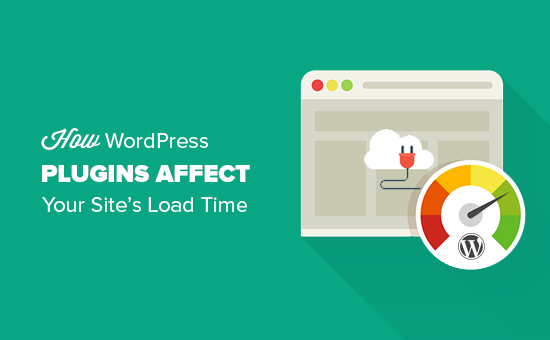
پلاگین های وردپرس چگونه کار می کنند؟ h4>
افزونه های وردپرس مانند برنامه هایی برای سایت وردپرس شما هستند. می توانید آنها را نصب کنید تا ویژگی های بیشتری مانند فرم های تماس ، گالری عکس ها ، یا فروشگاه تجارت الکترونیک .
هنگامی که شخصی از وب سایت شما بازدید می کند ، وردپرس ابتدا پرونده های اصلی آن را بارگیری می کند و سپس تمام افزونه های فعال شما را بارگیری می کند.
برای جزئیات بیشتر ، نگاهی به مقاله ما در مورد افزونه های وردپرس چیست؟ و چگونه کار می کنند؟
پلاگین ها چگونه می توانند بر زمان بارگیری سایت تأثیر بگذارند؟ h4>
هر افزونه وردپرس قابلیت ها و ویژگی های مختلفی را ارائه می دهد. برای انجام این کار ، برخی از افزونه ها تماس با پایگاه داده را در قسمت باطن برقرار می کنند در حالی که برخی دیگر دارایی ها را در قسمت جلویی بارگذاری می کنند مانند صفحه های سبک CSS ، پرونده های JavaScript ، تصاویر و غیره
ایجاد درخواست های پایگاه داده و بارگذاری دارایی ها به زمان بارگذاری سایت شما اضافه می شود. بیشتر پلاگین ها برای بارگذاری دارایی هایی مانند اسکریپت ها ، CSS و تصاویر درخواست HTTP می کنند. هر درخواست زمان بارگذاری صفحه سایت شما را افزایش می دهد.
اگر به درستی انجام شود ، تأثیر عملکرد اغلب زیاد محسوس نیست.
با این وجود ، اگر از چندین افزونه استفاده می کنید که برای بارگذاری پرونده ها و دارایی ها بیش از حد درخواست http می کنند ، این امر بر عملکرد سایت و تجربه کاربر شما تأثیر می گذارد.
چگونه فایلهای بارگیری شده توسط افزونه های وردپرس را بررسی کنیم؟ h4>
برای دیدن اینکه پلاگین ها بر زمان بارگیری صفحه شما چه تاثیری دارند ، باید پرونده های بارگذاری شده توسط افزونه های وردپرس را بررسی کنید.
ابزارهای زیادی وجود دارد که می توانید برای کشف این موضوع استفاده کنید.
می توانید از ابزارهای برنامه نویسی (بازرسی در Google Chrome و بازبینی عنصر در Firefox).
به سادگی از وب سایت خود بازدید کنید و برای انتخاب بازرسی کلیک راست کنید. با این کار پنل ابزارهای توسعه دهنده باز می شود.
شما باید روی برگه “شبکه” کلیک کنید و سپس وب سایت خود را بارگیری کنید. با بارگیری مجدد صفحه ، شما می توانید ببینید که مرورگر شما چگونه هر پرونده را بارگیری می کند.
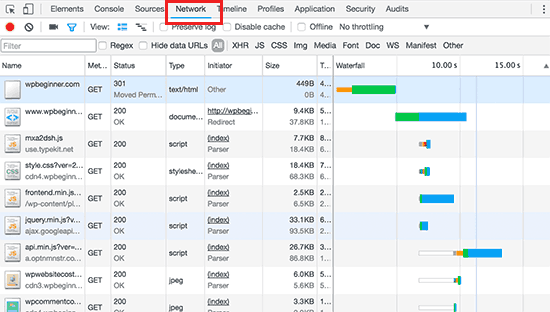
برای دیدن این مورد می توانید از ابزارهای شخص ثالث مانند Pingdom و GTmetrix نیز استفاده کنید. در کنار سایر اطلاعات مفید ، این ابزارها همچنین تمام پرونده هایی را که بارگیری می شوند و مدت زمان بارگیری آنها را به شما نشان می دهد.
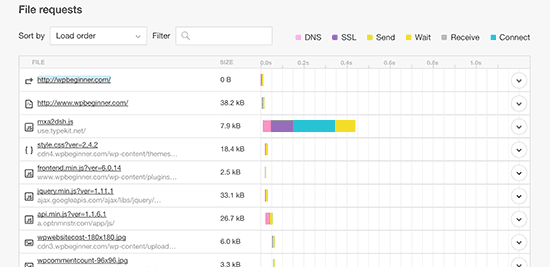
چند افزونه بسیار زیاد است؟ h4>
وقتی بارگیری این پرونده ها را مشاهده می کنید ، ممکن است این س wondال را داشته باشید که از چند افزونه باید در سایت خود استفاده کنم؟ چند پلاگین زیاد است؟
پاسخ واقعاً به مجموعه افزونه هایی که در وب سایت خود استفاده می کنید بستگی دارد.
تنها یک پلاگین بد می تواند 12 پرونده را بارگیری کند در حالی که چندین افزونه خوب فقط چند فایل اضافی را به شما اضافه می کنند.
همه افزونه های کدگذاری شده سعی می کنند پرونده هایی را که بارگیری می کنند به حداقل برسانند. با این حال ، همه توسعه دهندگان پلاگین آنقدر دقیق نیستند. برخی از افزونه ها پرونده ها را در هر بار بارگیری در صفحه بارگیری می کنند ، حتی در صورت عدم نیاز به آن پرونده ها.
اگر از این تعداد افزونه بیش از حد استفاده می کنید ، این امر بر عملکرد سایت شما تأثیر می گذارد.
چگونه پلاگین ها را کنترل کنیم؟ h4>
مهمترین کاری که می توانید در سایت وردپرس خود انجام دهید این است که فقط از افزونه هایی استفاده کنید که کدگذاری خوبی داشته باشند ، دارای نقد و بررسی های خوب باشند و توسط منابع معتبر توصیه می شوند.
به راهنمای ما در چگونه می توان پلاگین های وردپرس را پیدا کرد .
اگر متوجه شدید که یک افزونه وردپرس روی بارگذاری سایت شما تأثیر می گذارد ، پس به دنبال یک افزونه بهتر باشید که همان کار را انجام دهد اما بهتر است.
در مرحله بعدی ، شما باید شروع به استفاده از حافظه پنهان و CDN برای بهبود عملکرد و سرعت سایت خود.
عامل دیگری که باید در نظر بگیرید میزبانی وب سایت شماست. اگر سرورهای میزبان شما به درستی بهینه نشده باشند ، باعث افزایش زمان پاسخگویی سایت شما می شود.
این بدان معنی است که نه تنها افزونه ها ، بلکه عملکرد کلی سایت شما کندتر خواهد بود. مطمئن شوید که از یکی از بهترین میزبانی وردپرس استفاده می کنید.
به عنوان آخرین چاره ، می توانید افزونه هایی را که می توانید بدون آنها زندگی کنید حذف کنید. افزونه های نصب شده را در وب سایت خود به دقت بررسی کنید و ببینید آیا می توانید برخی از آنها را حذف نصب کنید. این یک راه حل ایده آل نیست زیرا شما باید از نظر سرعت سرعت سازش کنید.
به طور دستی دارایی های پلاگین وردپرس را بهینه کنید h4>
کاربران پیشرفته وردپرس می توانند نحوه بارگذاری فایلها در سایت خود توسط افزونه های وردپرس را امتحان کنند. انجام این کار به برخی از دانش کدنویسی و برخی مهارت های رفع اشکال نیاز دارد.
روش مناسب بارگذاری اسکریپت ها و صفحه های سبک در وردپرس با استفاده از توابع wp_enqueue_style و wp_enqueue_script است.
بیشتر توسعه دهندگان پلاگین وردپرس از آنها برای بارگذاری پرونده های پلاگین استفاده می کنند. وردپرس همچنین دارای توابع آسان برای حذف نام این اسکریپت ها و صفحه های سبک است.
با این حال ، اگر بارگیری آن اسکریپت ها و صفحه های سبک را غیرفعال کنید ، این امر باعث خراب شدن افزونه های شما می شود و آنها به درستی کار نخواهند کرد. برای رفع این مشکل ، باید آن سبک ها و اسکریپت ها را در صفحه سبک و پرونده های جاوا اسکریپت طرح زمینه خود کپی و پیست کنید.
به این ترتیب می توانید همه آنها را همزمان بارگیری کنید ، درخواستهای http را به حداقل برسانید و زمان بارگذاری صفحه خود را به طور موثر کاهش دهید.
بیایید ببینیم چگونه می توان به راحتی از صفحه سبک ها و پرونده های جاوا اسکریپت در WordPress ثبت نام کرد.
غیر فعال کردن صفحه سبک پلاگین در وردپرس h4>
ابتدا باید نام یا دسته صفحه سبک مورد نظر برای لغو ثبت را پیدا کنید. با استفاده از ابزار بازرسی مرورگر خود می توانید آن را پیدا کنید.
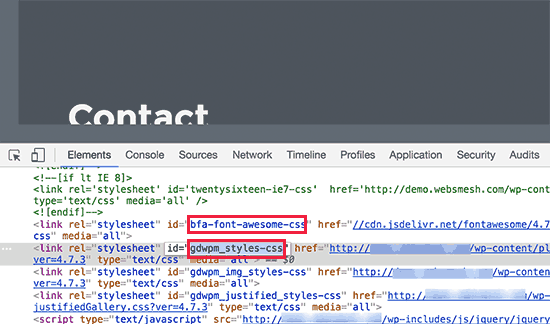
پس از یافتن دسته شیوه نامه ، می توانید با افزودن این کد به موضوع فایل توابع.php یا افزونه اختصاصی سایت .
add_action ('wp_print_styles'، 'my_deregister_styles'، 100)؛
تابع my_deregister_styles () {
wp_deregister_style ('gdwpm_styles-css')؛
}
در این عملکرد می توانید هر تعداد دسته سبک را که می خواهید لغو ثبت کنید. به عنوان مثال ، اگر بیش از یک افزونه برای ثبت نام در شیوه نامه دارید ، این کار را اینگونه انجام می دهید:
add_action ('wp_print_styles'، 'my_deregister_styles'، 100)؛
تابع my_deregister_styles () {
wp_deregister_style ('gdwpm_styles-css')؛
wp_deregister_style ('bfa-font-awesome-css')؛
wp_deregister_style ('برخی از سبکهای دیگر-دسته')؛
}
به یاد داشته باشید که ثبت نام نکردن این شیوه نامه ها بر ویژگی های افزونه در وب سایت شما تأثیر می گذارد. شما باید محتویات هر شیوه نامه ای را که از آن ثبت نام کرده اید کپی کرده و در صفحه سبک قالب وردپرس خود جای گذاری کنید یا به عنوان CSS سفارشی .
غیر فعال کردن افزونه JavaScript در وردپرس h4>
دقیقاً مانند صفحات سبک ، باید دسته ای را که برای استفاده از فایل JavaScript برای لغو ثبت آنها استفاده شده است ، بیابید. با این حال ، شما نمی توانید دسته را با استفاده از ابزار بازرسی پیدا کنید.
برای این منظور باید بیشتر در پرونده های پلاگین کاوش کنید تا دسته ای را که پلاگین برای بارگذاری یک اسکریپت استفاده کرده است ، بیابید.
روش دیگر برای یافتن همه دسته های استفاده شده توسط پلاگین ها ، افزودن این کد به پرونده functions.php طرح زمینه شماست.
تابع wpb_display_pluginhandles () {
$ wp_script = wp_script ()؛
$ handlename. = "
- “؛
- ‘. $ رسیدگی کنید. ‘
foreach ($ wp_scripts-> صف به عنوان $ handle):
$ handlename. = ‘
‘؛
endforeach؛
$ handlename. = “
“؛
بازگشت $ handlename؛
}
add_shortcode (‘pluginhandles’، ‘wpb_display_pluginhandles’)؛
پس از افزودن این کد ، می توانید از کد کوتاه [pluginhandles] برای نمایش لیستی از دسته های اسکریپت پلاگین استفاده کنید.
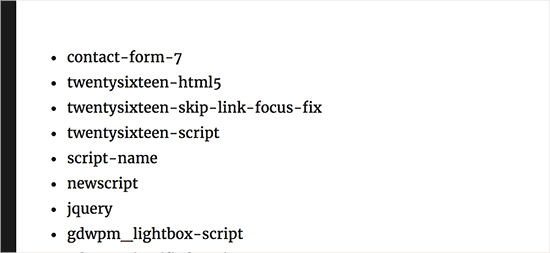
اکنون که دستگیره های اسکریپت دارید ، می توانید به راحتی با استفاده از کد زیر آنها را لغو ثبت کنید:
add_action ('wp_print_scriptts'، 'my_deregister_javascript'، 100)؛
تابع my_deregister_javascript () {
wp_deregister_script ('contact-form-7') ؛
}
همچنین می توانید برای غیرفعال کردن چندین اسکریپت از این کد استفاده کنید ، مانند این:
add_action ('wp_print_scriptts'، 'my_deregister_javascript'، 100)؛
تابع my_deregister_javascript () {
wp_deregister_script ('contact-form-7') ؛
wp_deregister_script ('gdwpm_lightbox-script')؛
wp_deregister_script ('دیگری-پلاگین-اسکریپت')؛
}
اکنون ، همانطور که قبلاً اشاره کردیم ، غیرفعال کردن این اسکریپت ها عملکرد صحیح پلاگین های شما را متوقف می کند.
برای جلوگیری از این کار ، باید JavaScript را با هم ترکیب کنید ، اما گاهی اوقات به راحتی کار نمی کند ، بنابراین باید بدانید که چه کاری انجام می دهید. می توانید از آزمون و خطا بیاموزید (مانند بسیاری از ما) ، اما توصیه می کنیم این کار را در سایت زنده انجام ندهید.
بهترین مکان برای آزمایش ارائه دهندگان میزبانی وردپرس مدیریت شده .
بارگیری اسکریپت ها فقط در صفحات خاص h4>
اگر می دانید که برای بارگذاری در یک صفحه خاص در وب سایت خود به اسکریپت پلاگین احتیاج دارید ، در این صورت می توانید به یک افزونه اجازه دهید.
به این ترتیب اسکریپت در سایر صفحات سایت شما غیرفعال می ماند و فقط در صورت لزوم بارگیری می شود.
در اینجا نحوه بارگذاری اسکریپت ها در صفحات خاص آورده شده است.
add_action ('wp_print_scriptts'، 'my_deregister_javascript'، 100)؛
تابع my_deregister_javascript () {
اگر (! is_page ("تماس")) {
wp_deregister_script ('contact-form-7') ؛
}
}
این کد اسکریپت contact-form-7 را در همه صفحات غیر از صفحه تماس غیرفعال می کند.
در حال حاضر این همه است.
امیدواریم این مقاله به شما کمک کند تا یاد بگیرید چگونه افزونه های وردپرس روی زمان بارگذاری سایت شما تأثیر می گذارد. همچنین ممکن است بخواهید راهنمای نهایی ما برای بهبود سرعت وردپرس و عملکرد سایت .
اگر این مقاله را دوست داشتید ، لطفاً در کانال YouTube برای آموزش های ویدئویی وردپرس. همچنین می توانید ما را در Twitter و فیس بوک .
منبع:
https://www.wpbeginner.com/wp-tutorials/how-wordpress-plugins-affect-your-sites-load-time/.
